Czas rozprawić się z irytującym obciążeniem, jakim jest Host Infrastruktury Powłoki. Przygotujcie się!
System Windows, w swojej strukturze, kryje liczne, niewielkie procesy. Ich celem jest wspomaganie płynnej pracy systemu, lecz czasem potrafią one niemiłosiernie irytować użytkowników.
Tym razem skupimy się na tym, jak zredukować nadmierne wykorzystanie zasobów przez Host Infrastruktury Powłoki (sihost.exe).
Wielu użytkowników decyduje się na zmianę domyślnej aplikacji do przeglądania zdjęć. My jednak przedstawimy także inne sposoby, w tym skanowanie systemu i ustawienie niższego priorytetu dla procesu, aby nie spowalniał on normalnej pracy komputera.
Czym jest Host Infrastruktury Powłoki?
Pasek zadań systemu Windows jest przydatnym narzędziem do zarządzania systemem. Użytkownicy zazwyczaj nie zaglądają do jego wnętrza, dopóki ich komputer nie zacznie pracować z żółwią prędkością.
A w przypadku systemu Windows, taki spadek wydajności może się zdarzyć nawet na bardzo wydajnych komputerach o zaawansowanej konfiguracji.
Szczególnie frustrujące jest to, gdy ma to miejsce podczas wykonywania prostych zadań, takich jak przeglądanie zdjęć.
Źródło: Społeczność techniczna firmy Microsoft
Okazuje się, że to właśnie Host Infrastruktury Powłoki (Shell Infrastructure Host) generuje wysokie obciążenie pamięci RAM i procesora, często wyższe niż to, co pokazuje menedżer zadań.
Zanim przejdziemy do rozwiązań, upewnij się, że system Windows, jak i inne programy, są zaktualizowane.
Teraz przejdźmy do omówienia metod naprawy.
Zrezygnuj z aplikacji Zdjęcia Windows
Domyślna aplikacja systemu Windows do przeglądania obrazów – Zdjęcia – utrzymuje proces Host Infrastruktury Powłoki aktywny tak długo, jak jest otwarta.
Najprostszym rozwiązaniem jest więc zmiana aplikacji. Możesz wybierać spośród programów dostępnych w sklepie Windows lub spoza niego. Jeśli nie chcesz tracić czasu na poszukiwanie idealnego zamiennika, warto wypróbować IrfanView.
Jest on znany z rozbudowanych opcji edycji, których brakuje w domyślnej aplikacji Zdjęcia.
Niezależnie od wybranej przeglądarki, pamiętaj, aby ustawić ją jako domyślną aplikację do otwierania zdjęć.
Możesz to zrobić w ustawieniach domyślnych aplikacji.
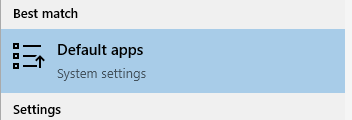
Następnie przewiń listę w dół i kliknij opcję Przeglądarka zdjęć, aby wybrać preferowaną aplikację.
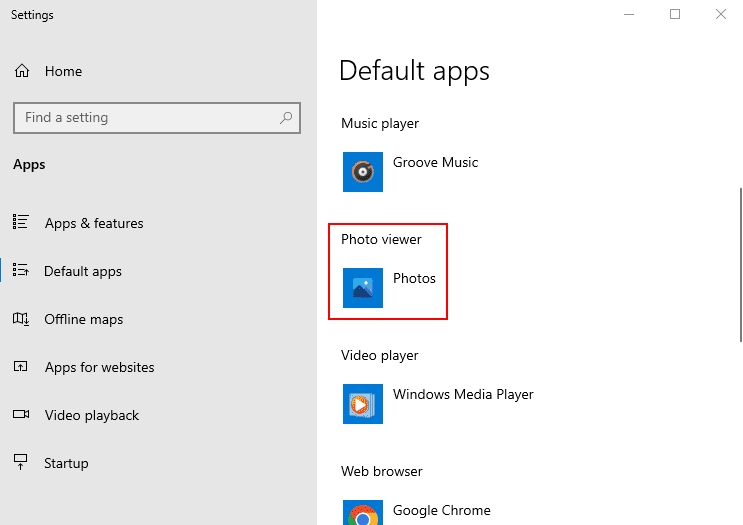
Potem przeglądaj obrazy i obserwuj zużycie zasobów za pomocą menedżera zadań.
W moim przypadku, użycie procesora i pamięci RAM przez IrfanView nigdy nie przekroczyło 5% i 10 MB. Twoje wyniki mogą być inne, dlatego najlepiej sprawdzić to samemu.
Dostosowanie priorytetu
Obniżenie priorytetu dla Host Infrastruktury Powłoki w menedżerze zadań również może pomóc w zredukowaniu nagłego skoku zużycia zasobów.
W polu wyszukiwania paska zadań wpisz „Menedżer zadań” i uruchom odpowiednią aplikację.
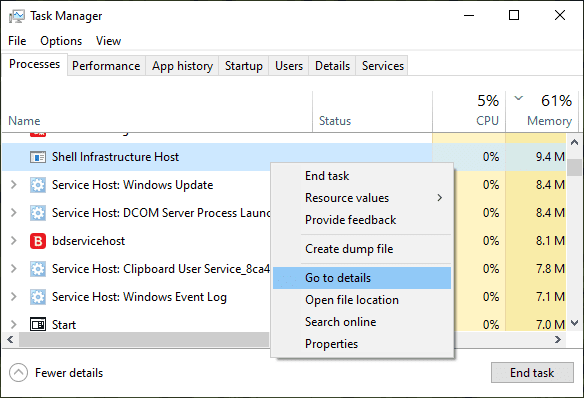
Teraz znajdź problematyczny proces, kliknij go prawym przyciskiem myszy i wybierz opcję „Przejdź do szczegółów”.
Spowoduje to podświetlenie aplikacji o nazwie sihost.exe.
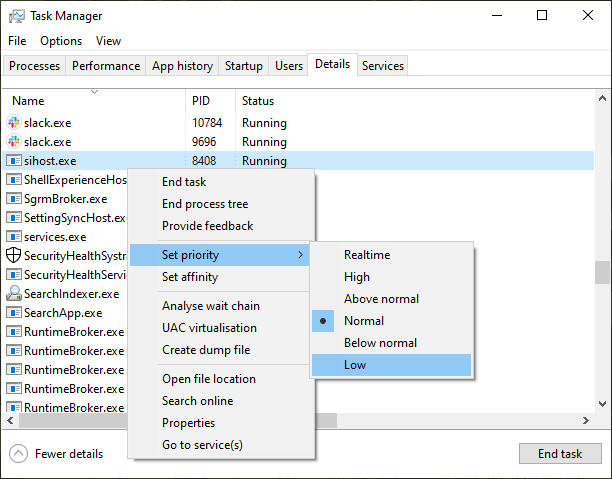
Otwórz menu prawego przycisku myszy, przejdź do „Ustaw priorytet” i wybierz „Niski”.
Następnie kliknij „Zmień priorytet” na kolejnym ekranie.
Dodatkowo, jeśli wysokie zużycie zasobów nadal Cię niepokoi, możesz skorzystać z opcji „Ustaw koligację”, znajdującej się poniżej „Ustaw priorytet”.
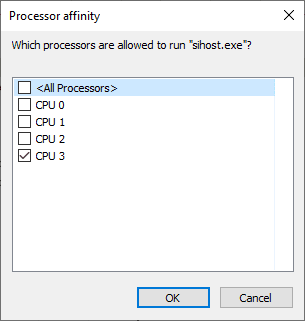
Ustawienie tego procesu na jeden lub kilka rdzeni może pomóc ograniczyć nadmierne obciążenie procesora. Jednak Windows może automatycznie rozdzielać obciążenie pomiędzy względnie wolne rdzenie.
Jeśli ta zmiana nie przyniesie rezultatów, warto wrócić do domyślnych ustawień.
Skanowanie i naprawa dysków
Jest to standardowa procedura, która często pomaga w naprawie różnych błędów i problemów, w tym również tych związanych z Host Infrastruktury Powłoki.
Aby rozpocząć, otwórz wiersz poleceń z uprawnieniami administratora.
Następnie wpisz komendę „sfc /scannow” i naciśnij Enter. Ten proces może zająć trochę czasu i zakończyć się jednym z trzech wyników:
- Nie znaleziono naruszeń integralności.
- Znaleziono uszkodzone pliki i naprawiono je.
- Nie udało się naprawić uszkodzonych plików.
We wszystkich przypadkach, po zakończeniu tego procesu, warto również wykonać naprawę przy użyciu DISM.
Dism /Online /Cleanup-Image /CheckHealth
DISM /online /cleanup-image /scanhealth
DISM /online /cleanup-image /restorehealthW tym celu należy uruchomić powyższe trzy komendy w wierszu poleceń, a następnie zrestartować komputer.
Podsumowanie
Host Infrastruktury Powłoki bywa przyczyną nadmiernego obciążenia systemu, nawet na najnowszych komputerach o wysokiej wydajności.
W tym artykule omówiliśmy kilka metod, które pomogą Ci rozwiązać ten problem. Jeśli nadal masz problemy, warto przeskanować system w poszukiwaniu złośliwego oprogramowania za pomocą renomowanego programu antywirusowego.
Dodatkowo, przed przystąpieniem do reinstalacji systemu, warto zapoznać się z narzędziami do rozwiązywania problemów systemu Windows.
newsblog.pl
Maciej – redaktor, pasjonat technologii i samozwańczy pogromca błędów w systemie Windows. Zna Linuxa lepiej niż własną lodówkę, a kawa to jego główne źródło zasilania. Pisze, testuje, naprawia – i czasem nawet wyłącza i włącza ponownie. W wolnych chwilach udaje, że odpoczywa, ale i tak kończy z laptopem na kolanach.